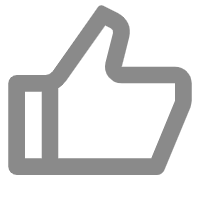
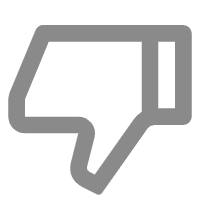
一、 功能介绍
方方格子的插入N行功能,能够一次插入多行,支持直接插入、间隔插入、分类插入等多种插入方式。
常见问题场景:
(一)直接插入2行
(二)间隔1行插入1行
(三)分类插入1行
(四)每个类别补充到2行
(五)跟随已插入空行的列分布数据
(六)遇关键词插入1行
(七)根据指定数字插入行数
功能界面:
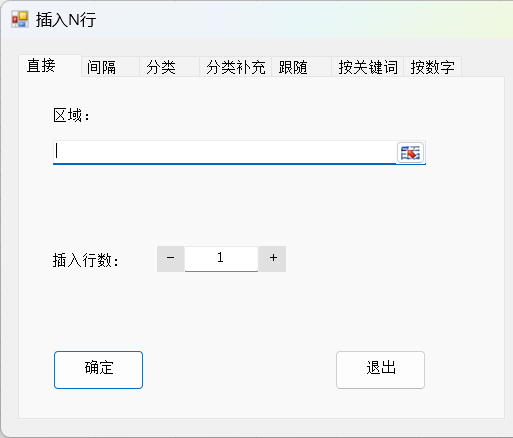
二、 示例
(一)直接插入2行
操作步骤:
1.点击方方格子>编辑>新增插入>插入N行…

2.选择需要插入的区域A3,插入行数选择2,然后点击 确定 按钮

3.得到结果
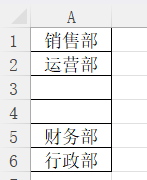
(二)间隔1行插入1行
操作步骤:
1.选择功能的第二个选项卡 间隔,区域选择A1:A4,设置间隔1行插入1行,然后点击 确定 按钮
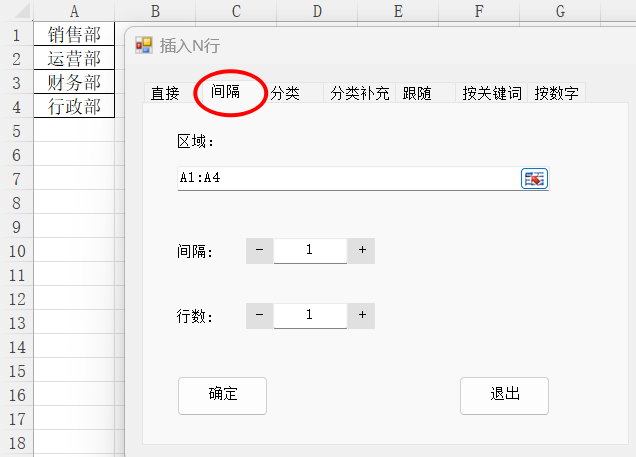
2.得到结果
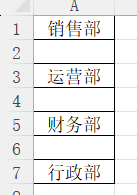
(三)分类插入1行
操作步骤:
1.选择功能的第三个选项卡 分类,区域选择A1:A5,设置遇不同值插入1行,然后点击 确定 按钮

2.得到结果
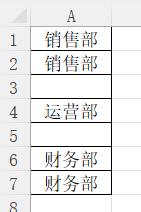
(四)每个类别补充到2行
操作步骤:
1.选择功能的第四个选项卡 分类补充,区域选择A1:A6,设置每个分类补充到2行,勾选填充数据,然后点击 确定 按钮
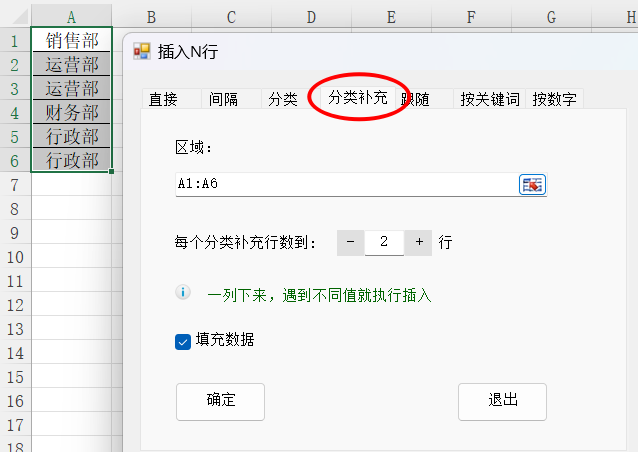
2.得到结果

(五)跟随已插入空行的列分布数据
操作步骤:
1.选择功能的第五个选项卡 跟随,待处理区域选择B1:C6,跟随依据选择A1:A6,然后点击 确定 按钮

2.得到结果

(六)遇关键词插入1行
操作步骤:
1.选择功能的第六个选项卡 按关键词,区域选择A1:A6,关键词输入:运营部和行政部,插入行数1,然后点击 确定 按钮

2.得到结果

(七)根据指定数字插入行数
操作步骤:
1.选择功能的第七个选项卡 按数字,插入依据选择B1:B5,然后点击 确定 按钮

2.得到结果

三、注意事项
(一)支持的场景
1.本功能支持撤销
2. 支持对隐藏区域的处理,以及筛选状态下的处理
(二)不支持的场景
1.不支持对工作表组或多表的处理
2.不支持对多个不连续的区域进行处理
(三)进度与报告
1.本功能运行完成后暂不提供完成报告。
2.当处理数据量较大时,请耐心等待程序运行结果。
(四)其他
无
